Как разбить документы и платежи на части
В этой статье:
- Когда требуется разделить документ или платёж на части
- Как вручную разделить Документ или Платёж на части
- Как разбить Документ по периодам
- Как отменить разделение на части
- Как настроить автоматическое разделение на части
🔸🔸🔸
Когда требуется разделить документ или платёж на части
Самые частые ситуации, когда сумму нужно разделить на части:
1. Расход нужно поделить между разными проектами, филиалами или подразделениями.
2. Было списание одной суммой с расчётного счета, но фактически эти деньги были потрачены на разные статьи расходов.
3. Была выдана общая сумма подотчетному лицу, но фактически контрагентов было несколько.
4. Была оплачена подписка или услуга за несколько месяцев и нужно равномерно разделить стоимость по месяцам.
⚠️ Обратите внимание, что такое деление между месяцами допустимо только в отчете «Прибыли и убытки», который строится из Документов.
В ДДС (Платежах) такой возможности нет, так как изменение дат приведет к некорректным остаткам на счетах.
5. Выручка в отчет «Прибыли и убытки» была загружена одной суммой и её необходимо разделить на части по номенклатурам и/или количеству.
⚠️ Обратите внимание, что аналитика по номенклатуре и количеству доступна только в Документах (отчет «Прибыли и убытки»).
6. Необходимо внести амортизацию в отчет «Прибыли и убытки» равными суммами на весь период использования. В таком случае можно создать один документ с полной стоимостью основного средства и далее разбить его по месяцам (до 36 месяцев).
7. Внутри общей суммы есть составляющие, к которым необходимо добавить дополнительные индивидуальные комментарии через поле «Примечание».
Как вручную разделить Документ или Платёж на части
➡️ (1) Откройте двойным щелчком необходимый Документ или Платёж.
Например, компания закупила канцтовары на два проекта.

➡️ (2) Включите чекбокс «Распределить» и выберите по каким параметрам необходимо разделить сумму.
В нашем примере выберем «Проект».
➡️ (3) Укажите суммы и нужные параметры для распределения.
➡️ (4) Нажмите кнопку «Добавить», если частей распределения больше двух.
Проверьте, что сумма частей равна общей сумме.
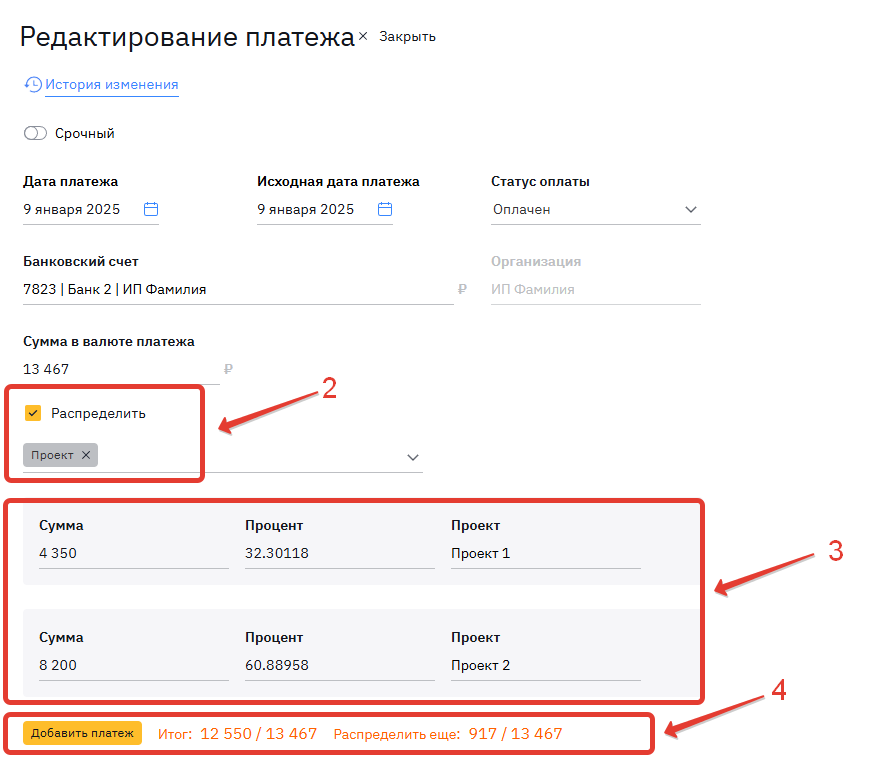
💡 При распределении есть возможность у частей оставить пустым параметры «Проект», «Примечание» и «Группы аналитик».
В нашем примере часть суммы была для офиса, а не для проектов, поэтому поле «Проект» у одной из частей пустое.
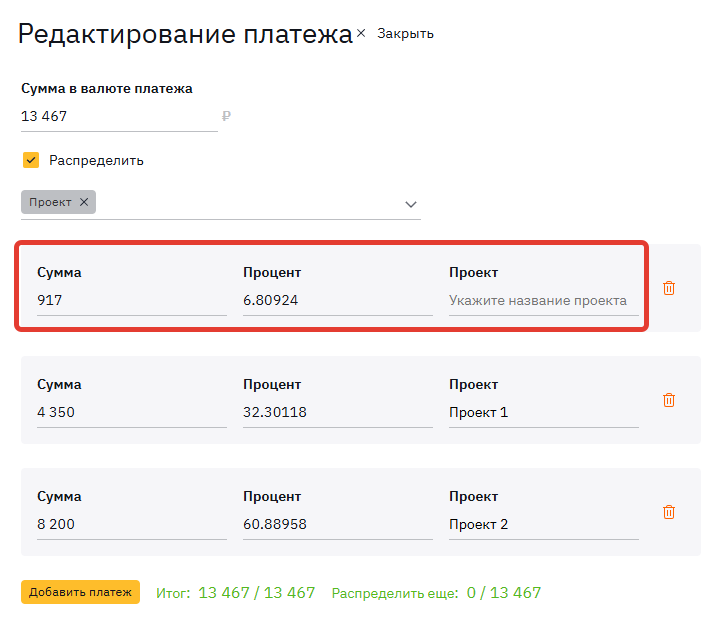
Как разбить Документ по периодам
⚠️ Обратите внимание, что по периодам можно разделить только Документы для построения отчета «Прибыли и убытки».
В Платежах, из которых строится отчет «Движение денег», такой возможности нет, так как изменение дат в ДДС приведет к некорректным остаткам на счетах.
Рассмотрим пример, где интернет был оплачен одной суммой, а для корректного учета необходимо разделить сумму помесячно.
➡️ (1) Откройте Документ, включите чекбокс «Распределить» и выберите параметр «Дата»
➡️ (2) Нажмите на кнопку «Разбить по периодам»
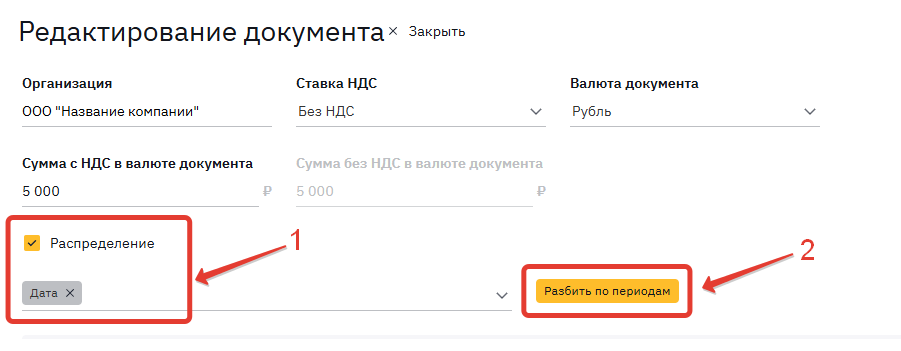
➡️ (3) Укажите количество месяцев, на которое нужно разбить сумму, и нажмите «Продолжить»:
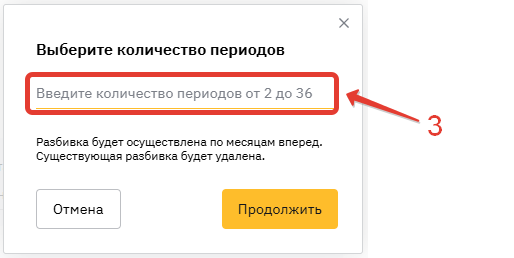
➡️ (4) Проверьте, что распределение выполнено корректно и сумма частей равна общей сумме.
➡️ (5) Остальные поля («Статья», «Проект», «Группа аналитик») останутся прежними, если для распределения была выбрана только «Дата».
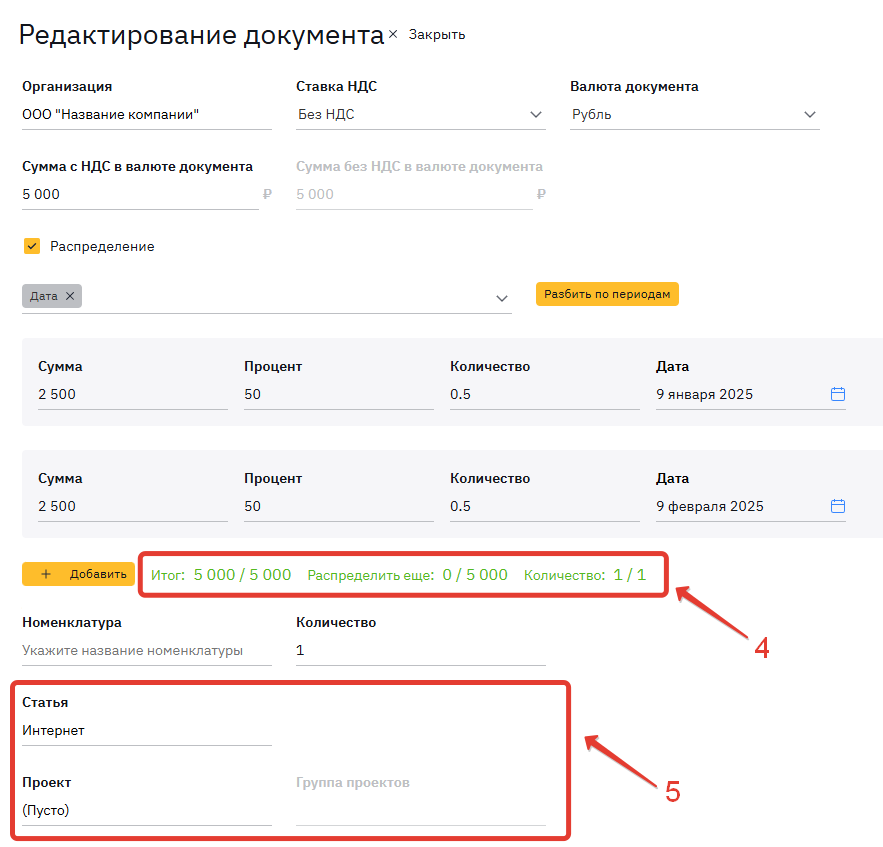
💡 Если необходимо изменить количество месяцев, то нажмите повторно на «Разбить по периодам» и укажите нужное число.
Как отменить разделение на части
Чтобы отменить распределение, достаточно открыть Документ или Платёж и выключить чекбокс «Распределение»:
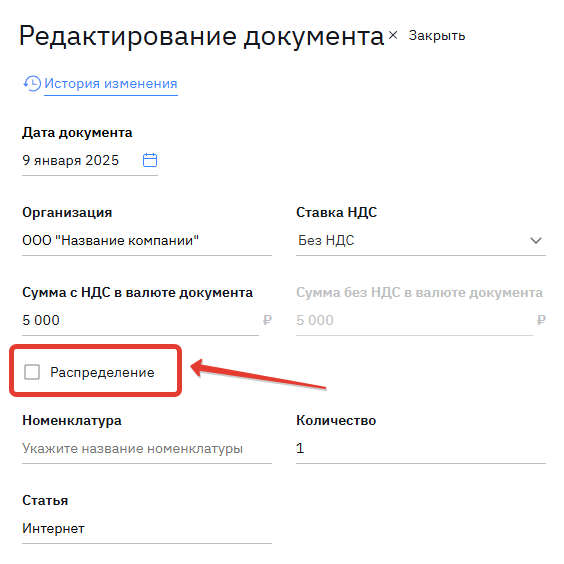
Как настроить автоматическое разделение на части
Бывают расходы, разделение которых можно автоматизировать.
Например, все платежи в РОСТЕЛЕКОМ должны делится между двумя проектами.
В таком случае можно настроить правило распределения.
➡️ Для перехода к правилам выделите операцию (1), нажмите кнопку «Изменить по правилам» (2) и выберите «Распределение»:

➡️ (4) Добавьте новую группу правил, если ранее их не создавали.
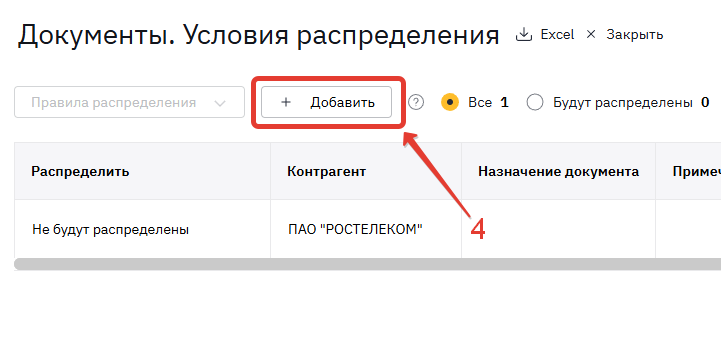
➡️ (5) Укажите по каким параметрам система должна определять операции для распределения на части и каким образом должна будет их разделить.
Для нашего примера правило будет выглядеть таким образом:
Если Контрагент содержит РОСТЕЛЕКОМ, то раздели внутри месяца сумму между двумя проектами по 50%.
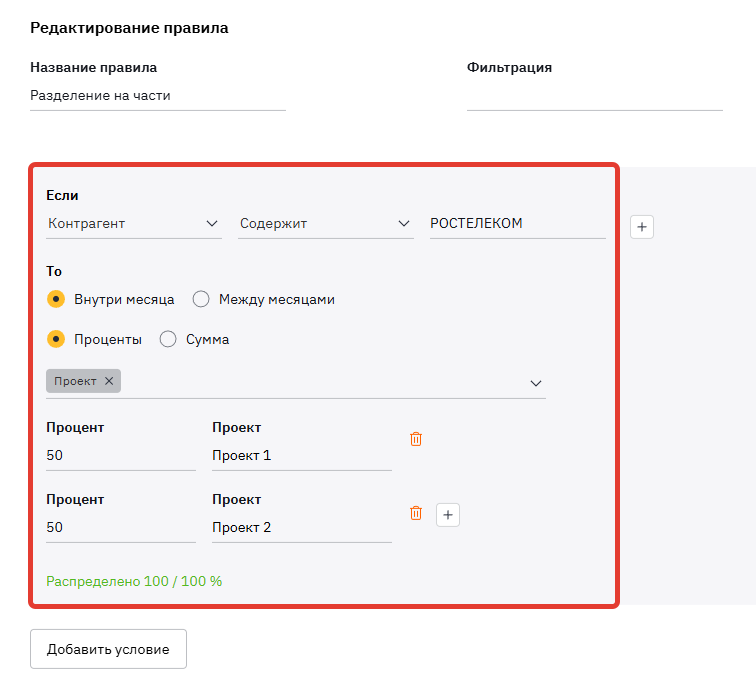
➡️ (6) Проверьте, что правило отработало так, как вы ожидали.
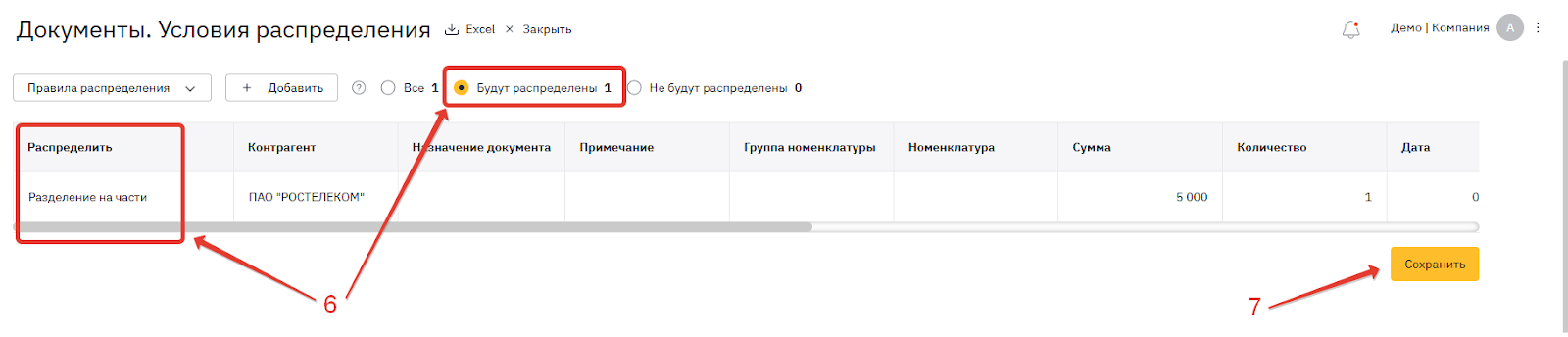
➡️ (7) Сохраните распределение для выбранных операций.
⚠️ Обратите внимание, что созданное правило будет применено только к тем операциям, которые были выбраны в реестре, и к новым, которые появятся в сервисе позже.
Если правило необходимо применить к прошлому периоду, то в пункте (1) нужно выбрать все необходимые вам операции.
🔸🔸🔸
💬 Если у Вас возникли сложности по этому или другому вопросу, напишите нам в чат поддержки. Будем рады Вам помочь!